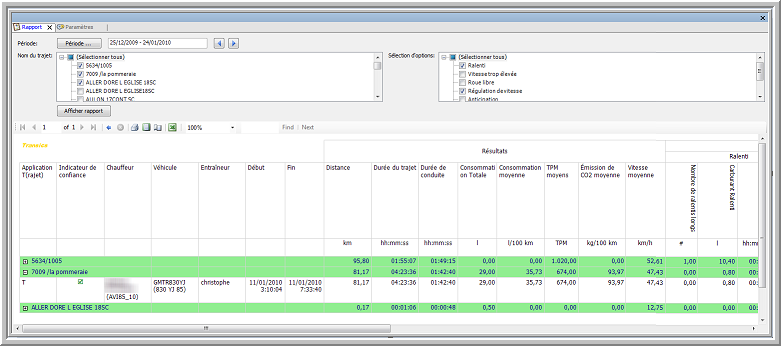
|
TRAINING TRAJETS |
Ce rapport ne vous donne que de l’information détaillée sur les trajets de formation: Dans la partie supérieure de l’écran, vous pouvez filtrer les trajets sur la Période et le Nom du trajet. Puis, vous pouvez sélectionner les paramètres optionnels à montrer dans le rapport. Cliquez sur Afficher rapport pour générer le rapport.
Visualisation
Remarque: Aussi longtemps que les données de la journée / de la semaine / du mois n'ont pas été reçues et traitées, ces données ne seront pas visualisées. C'est pourquoi il est possible que la journée suivante, les données ne sont toujours pas disponibles pour la journée / la semaine / le mois précédents.
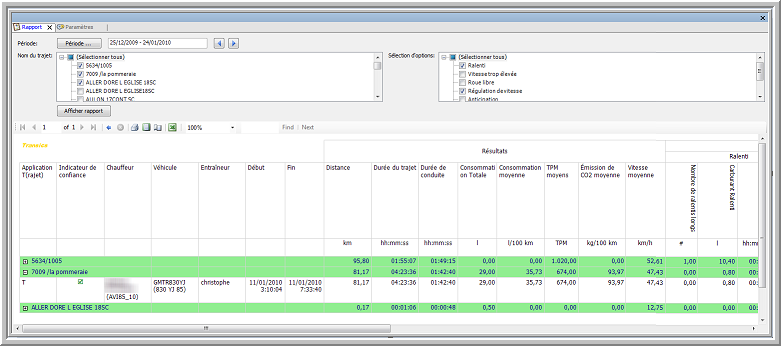
Boutons dans la barre d’outils
|
|
Retourner vers le rapport parent |
|
Disposition |
|
|
Arrêter affichage |
|
Mise en page |
|
|
Imprimer
|
|
Exporter vers Excel |
Le rapport
La colonne "Application" ne contient que des données détaillées de Trajet ("T") sur les Training trajets exécutés.
Transics détecte des anomalies possibles dans les données, telles que:
Enregistrements manquants
Données invalides:
Sauts de distance
Sauts de carburant
Sauts de temps
Valeurs invalides
L’exactitude des données se reflète dans l’Indicateur de confiance (![]() /
/ ![]() ). La ligne verte dans le rapport contient la moyenne pondérée des trajets avec le même nom. Ce ne sont que les valeurs dont la barre est verte, qui sont utilisées pour calculer ces valeurs.
). La ligne verte dans le rapport contient la moyenne pondérée des trajets avec le même nom. Ce ne sont que les valeurs dont la barre est verte, qui sont utilisées pour calculer ces valeurs.
Veuillez noter qu’un rapport peut prendre plusieurs pages. Il se peut donc qu’une partie des résultats se trouve sur la page suivante.
Retourner vers le rapport parent